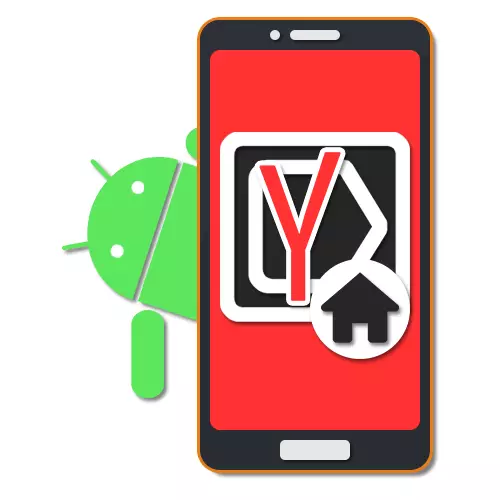
Le moteur de recherche et les services YANDEX sont très populaires dans le segment Internet russophone, composant une concurrence très notable avec d'autres analogues comme Google. Pour un usage plus pratique de cette recherche et un accès suffisamment rapide aux services, vous pouvez installer YANDEX comme page de démarrage du navigateur. Au cours de cette instruction, nous allons parler de la procédure similaire sur l'exemple de plusieurs applications et des options de résolution de problèmes à la fois.
Installation de la page de démarrage Yandex
Installation de la page de démarrage Yandex dans Android Actuellement, vous pouvez également être réduit principalement pour modifier manuellement les paramètres internes de l'application. Parfois, vous pouvez également utiliser des outils automatiques, mais cela dépend généralement du navigateur utilisé.Méthode 1: Page d'accueil du navigateur
Le moyen le plus abordable d'utiliser les paramètres internes du navigateur directement liés à la page de départ. Nous ne démontrerons que certaines des options, tandis que la majorité d'applications similaires ont une interface et des paramètres similaires.
Google Chrome.
- Comme précédemment, ouvrez Google Chrome, développez le menu principal dans le coin supérieur droit et cliquez sur «Paramètres». Ici, vous devez trouver le bloc "principal" et sélectionner le "moteur de recherche".
- Grâce à la liste qui est apparue, modifiez la recherche par défaut sur "Yandex" et revenez à la section "Paramètres".
- Dans le bloc "Basic", sélectionnez la page d'accueil et appuyez sur la chaîne "Ouvrir cette page".
- Remplissez le champ de texte en fonction de l'adresse officielle - Yandex.ru, cliquez sur "Enregistrer" et sur cette procédure se termine.
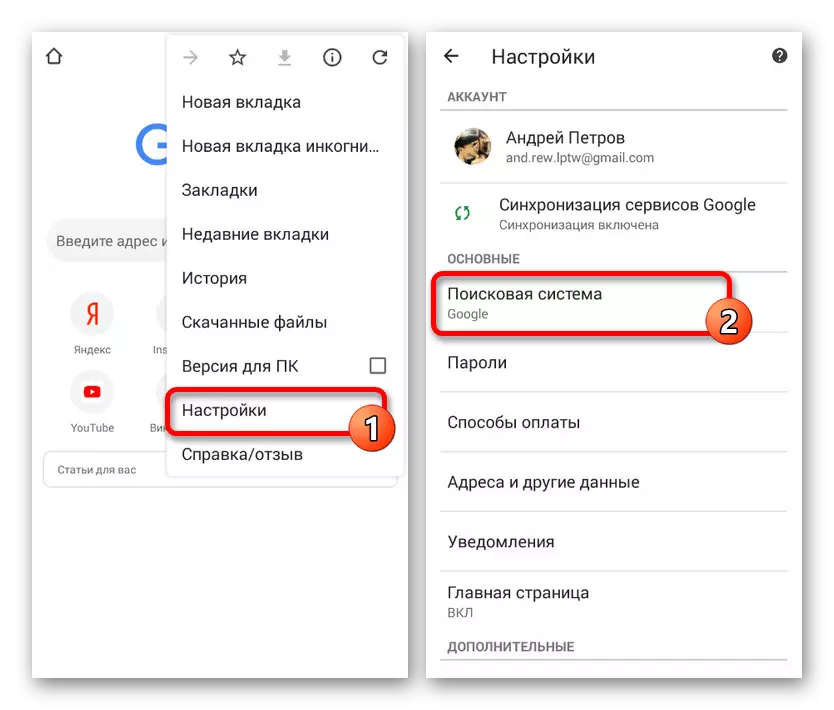
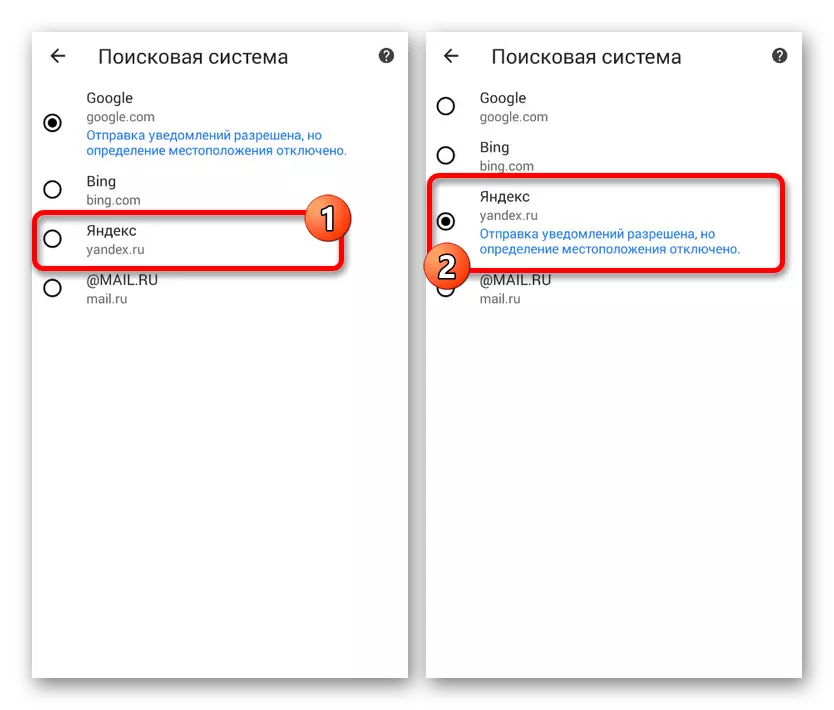
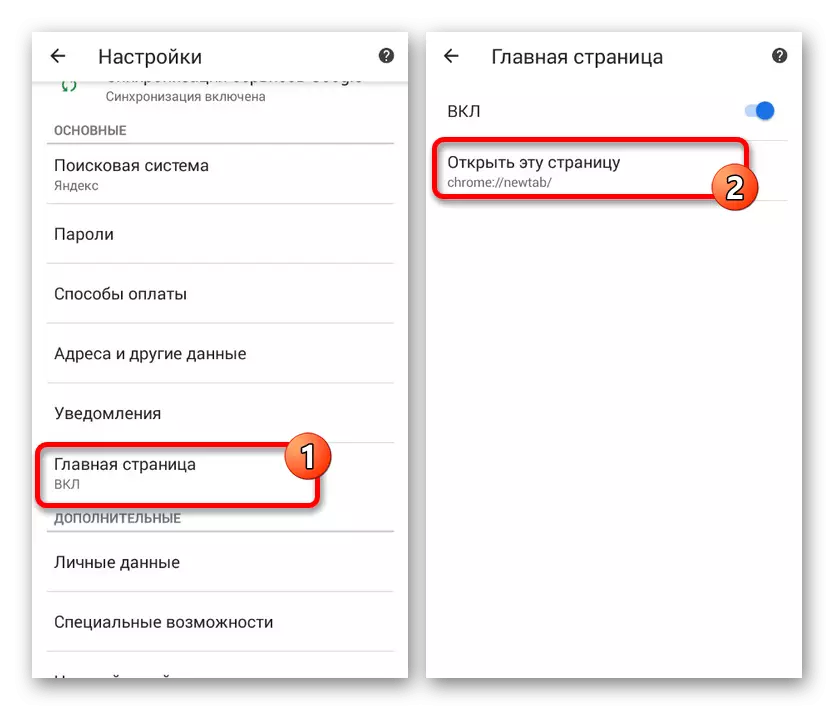
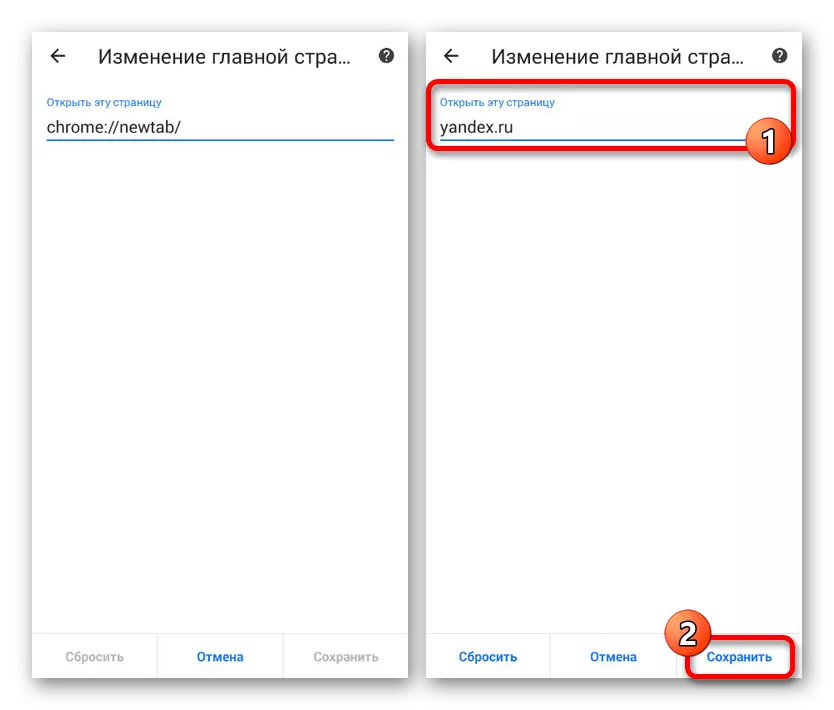
Mozilla Firefox.
- Malgré le soutien du magasin d'extension, dans Mozilla Firefox sur Android, vous pouvez installer la page de départ Yandex uniquement via des paramètres, comme dans les autres cas. Pour ce faire, ouvrez le menu principal, sélectionnez la section "Paramètres" et accédez à "Basic".
- Ici, vous devez choisir l'article "House" et appuyer sur la ligne "Installation de la page d'accueil".
- Grâce à la fenêtre qui s'est ouverte, sélectionnez l'option "Autre", spécifie l'adresse officielle de yandex.ru et cliquez sur "OK" pour enregistrer. En conséquence, après le lancement du programme Yandex sera installé comme une page initiale.
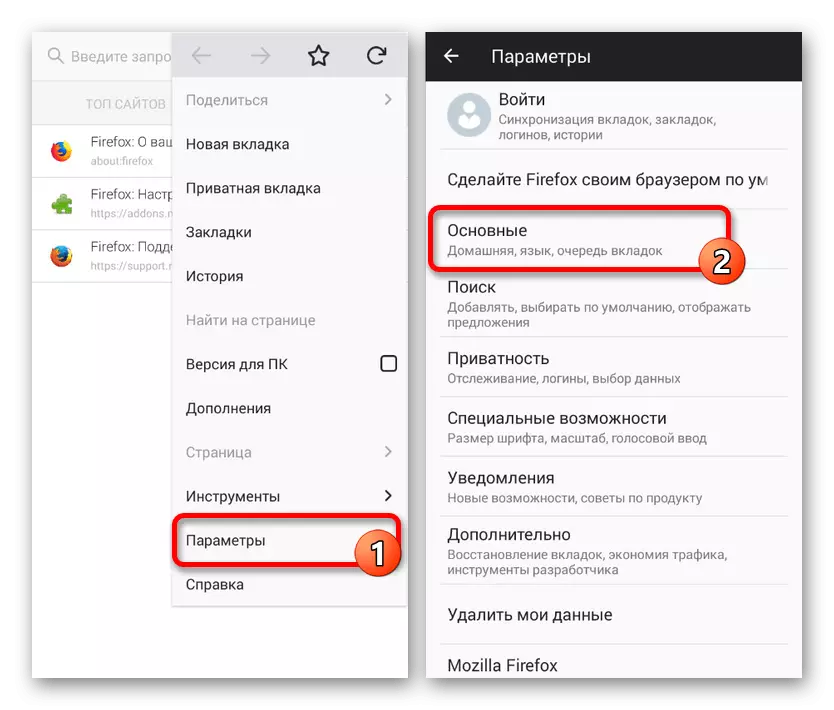
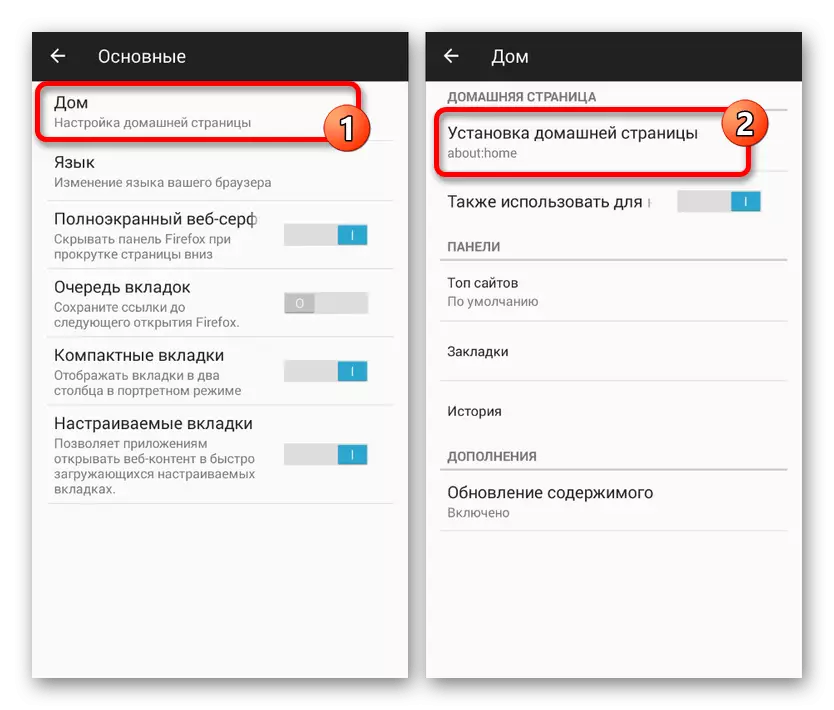
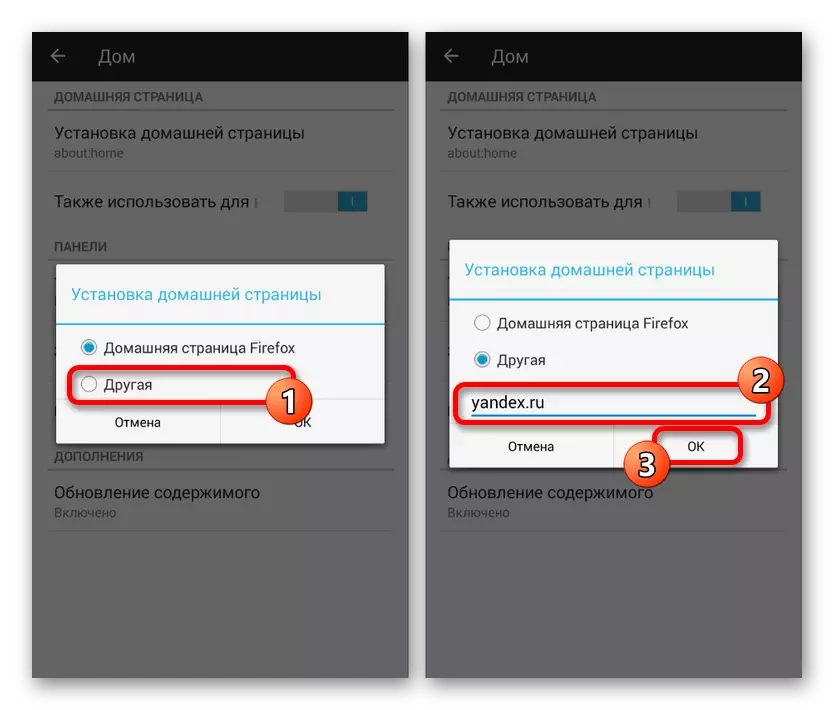
Ces actions sur l'exemple de tous les grands navigateurs suffiront à installer la page de démarrage Yandex. Dans le même temps, il convient de penser que certaines applications ne fournissent pas.
Méthode 2: Installation de Yandex.Bauser
Une autre solution suffisamment simple consiste à charger un navigateur spécial de cette entreprise. Cette option est essentiellement automatique, car par défaut, les widgets Yandex et les services sont utilisés dans le navigateur Web. De plus, seule la page de démarrage n'a une conception unique avec des fonctions auxiliaires.
Téléchargez Yandex.Browser de Google Play Market
- En raison de l'écran de démarrage Yandex de ce navigateur, est utilisé par défaut, la modification des paramètres n'est pas requise. Dans le même temps, à travers les paramètres, il est encore nécessaire de désactiver la fonction Sauvegarde de la session afin que lorsque vous ouvrez l'application, c'est la page nécessaire et non des onglets anciens.
- Pour ces objectifs, développez le menu principal, sélectionnez "Paramètres" et recherchez le bloc "Avancé". Ici, vous devez activer les "tabs fermer lors de la sortie du navigateur" et le démarrage du navigateur à partir de l'écran nouvel onglet ".
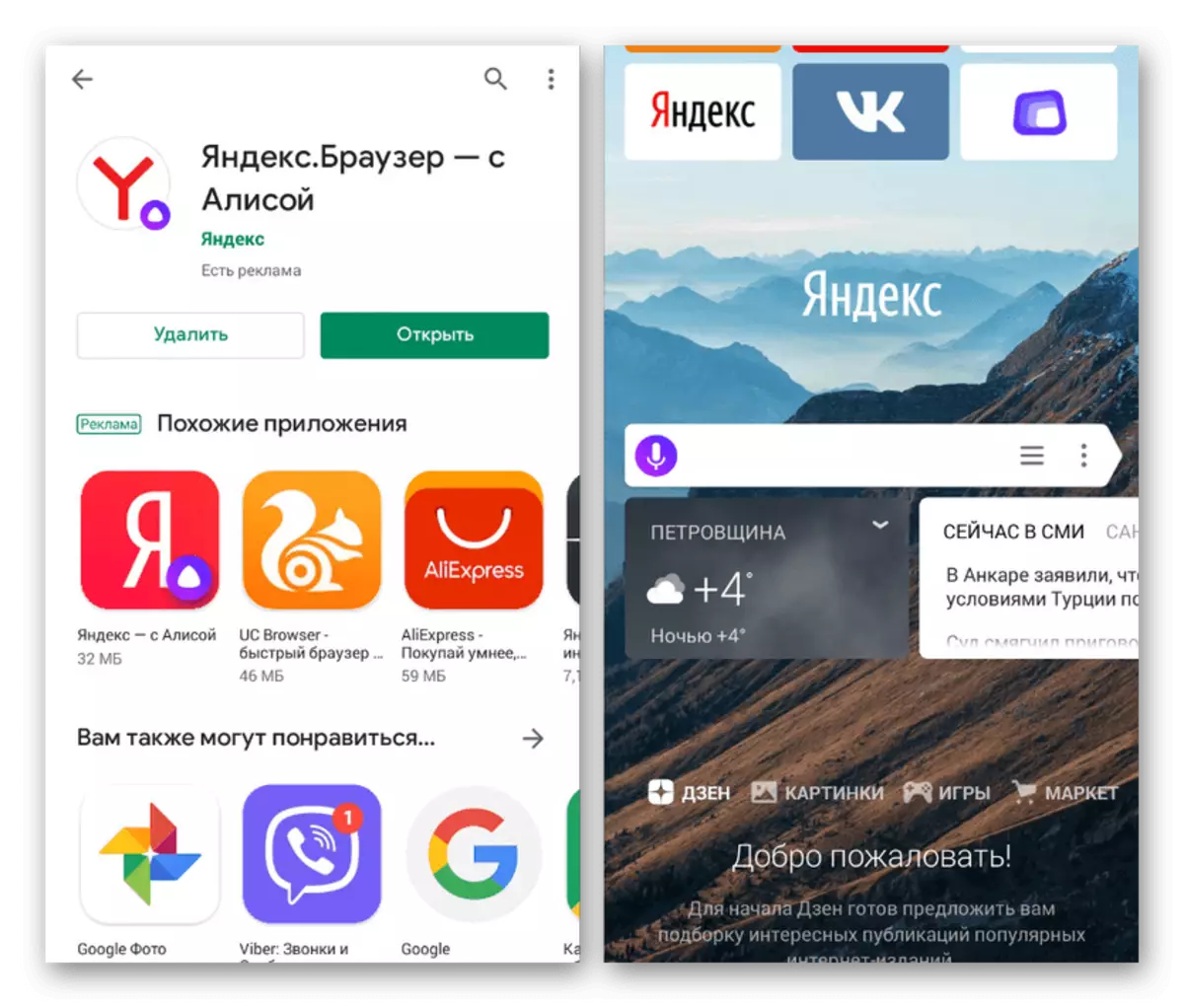
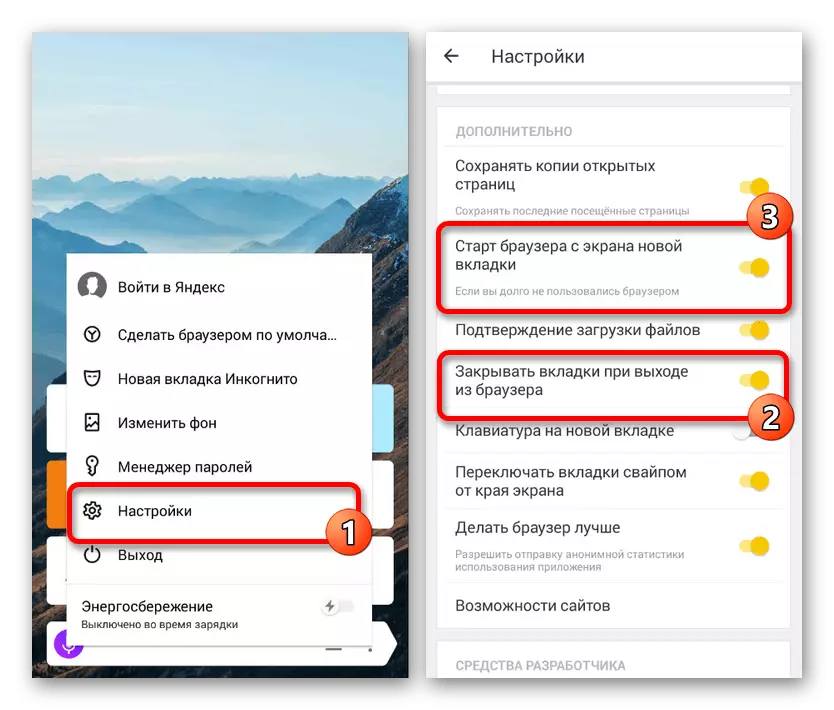
Cela devrait suffire à apparaître automatiquement la page de départ du Yandex avec chaque réouverture du navigateur. Sinon, il n'a pas les paramètres de la page initiale.
Méthode 3: Services Yandex
Bien que les options précédentes vous permettent de ne configurer qu'un seul des navigateurs spécifiques, cette méthode est universelle. Avec cela, vous pouvez immédiatement ajouter un navigateur Web configuré, un ensemble de widgets et bien plus encore, règlement une seule application sur le lien ci-dessous. Certaines des alternatives possibles sont Yandex. Loncher, identique à une solution complète ou Yandex. Champs ajoutant un champ de recherche et d'autres informations à l'écran principal du smartphone. La méthode sera optimale si vous n'utilisez que certains services d'entreprise.
Télécharger Yandex de Google Play Market
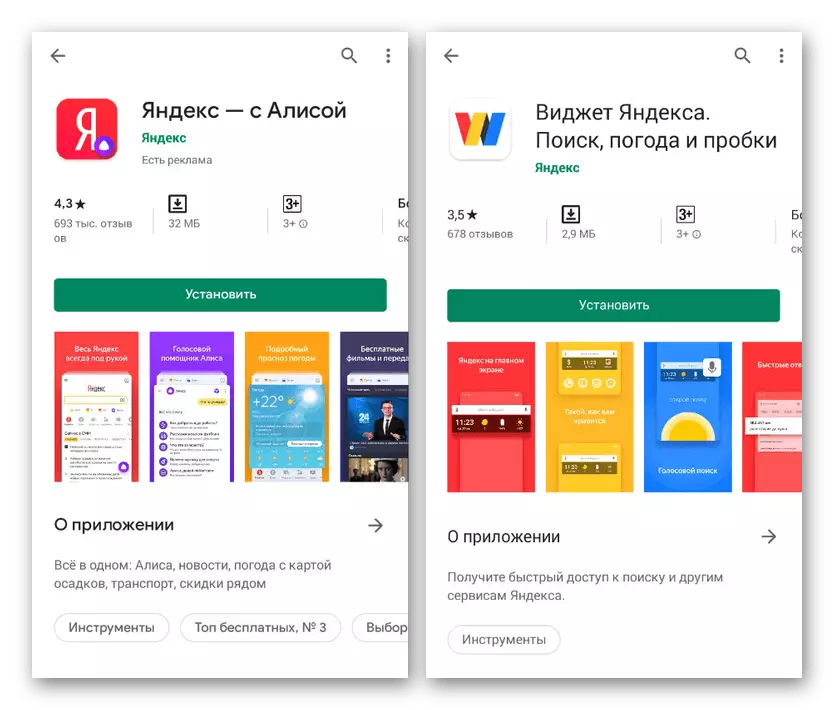
Nous désassemblons toutes les manières existantes d'utiliser Yandex pour démarrer la page d'Android, y compris les paramètres auto-modifiés et l'installation automatique. Chaque méthode comporte un certain nombre de fonctionnalités qui le rendent indispensables dans certaines situations.
